Cloudopslagdiensten zoals Dropbox winnen snel aan populariteit. Zo zijn onder andere Amazon, Apple, Google en Microsoft al cloudopslagdiensten gestart. Dit zijn diensten waarbij alle bestanden op een server van de aanbieder in de Verenigde Staten worden opgeslagen. Dit kan om verschillende redenen een probleem zijn. Zo moet u de standaard gebruiksvoorwaarden accepteren die soms vreemde paragrafen bevatten. Daarnaast heeft u niet meer de totale controle over al uw bestanden.
Met de open source programma's op deze pagina kunt u een cloudopslagdienst opzetten op een eigen serverruimte. Hierdoor houdt u de totale controle over uw online opgeslagen documenten.







Steeds meer mensen maken gebruik van een online cloudopslag. Dat is een handige en veelal veilige manier om bestanden en documenten op te slaan, zodat u er altijd en overal bij kunt. Daarnaast bespaart het u een hoop ruimte op uw computer of telefoon. Er zijn veel verschillende clouddiensten, die allemaal min of meer hetzelfde aanbieden. Nextcloud vormt daarbij een uitzondering. Met dit open source programma kunt u uw eigen cloudopslag draaien op uw eigen server. U moet deze dienst daarvoor wel installeren op uw eigen serverruimte voordat u deze kunt gebruiken, maar daarna heeft u zelf de volledige controle. Het installeren van Nextcloud is helemaal gratis.
Nextcloud is gebaseerd op dezelfde broncode als het bekendere ownCloud. Voormalig medewerkers van deze dienst zijn uit ownCloud gestapt en hebben met Nextcloud hun eigen afsplitsing van daarvan gemaakt en hebben daar naar eigen zeggen veel verbeteringen in gemaakt. Nextcloud richt zich op de gemeenschap, maar ook op het bedrijfsleven. De applicatie is dus heel goed thuis en op kantoor te gebruiken. De dienst biedt u een veilige manier om uw gegevens en bestanden op te slaan en is een goed alternatief voor een dienst als Dropbox. U slaat naast uw bestanden en documenten, ook heel makkelijk uw kalender, contacten en meer op. De installatie op uw server is niet zo heel lastig. U download het ingepakte bestand van de site, waarna u het installeert op uw server. Dat wijst zichzelf met een prima handleiding.
Wanneer u het programma opent, komt u in een overzichtelijke mappenstructuur. U kunt daar zelf mappen aanmaken. U ziet dan een lijst met daarin alle mappen die u heeft aangemaakt. U ziet direct wanneer een map is aangemaakt of wanneer daar iets in is aangemaakt. Daarnaast ziet u de grootte van de map. U kunt de mappen sorteren op naam. Wanneer u op het plus icoontje klikt, kunt u een nieuwe map aanmaken, een tekstdocument aanmaken en dat weer direct opslaan of meteen een bestand uploaden. U kunt bestanden of mappen direct met anderen delen via een link, die u kunt beveiligen met een wachtwoord, bestanden of mappen aan uw favorieten toevoegen, zodat u daar snel bij kunt als u deze veel gebruikt en bestanden en documenten een tag geven, zodat u ze extra makkelijk kunt vinden.
Verder is het mogelijk om mensen toegang te geven of juist te weigeren tot bepaalde informatie en kunt u anderen bestanden laten uploaden. U kunt instellen dat u daar dan een melding van wilt ontvangen en het gebruik is met een ingebouwde monitor precies te volgen. Dat is handig voor als u op kantoor werkt en het programma daar gebruikt. Nextcloud is goed beveiligd en op een makkelijke manier toegankelijk. Dat gebeurt via uw browser. Er zijn ook apps voor iOS en Android, zodat u Nextloud met al uw apparaten kunt synchroniseren, maar daar moet u wel voor betalen.
Nextcloud heeft de volgende kenmerken:
Nextcloud screenshots
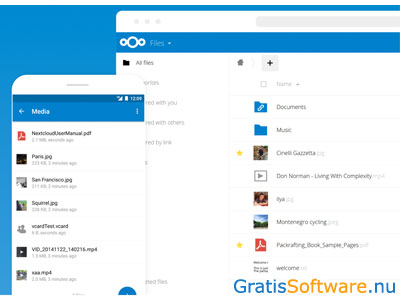
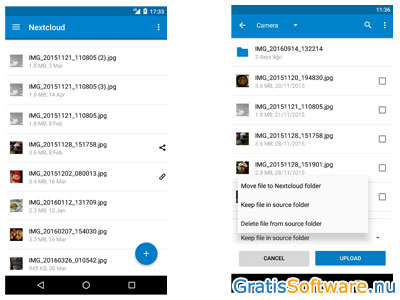
Website van de makers van Nextcloud
website van Nextcloud naar Nextcloud download pagina







Er zijn veel aanbieders van online opslag, waarvoor u meestal, naast wat beperkte ruimte, geld moet betalen. Met Seafile heeft u uw eigen cloudopslag. De applicatie laat u bestanden delen en opslaan, als dat nodig is. U kunt al uw mappen en bestanden op uw computer delen met anderen of deze zelf vanaf een andere locatie bekijken en bewerken. Met Seafile kunt u op uw eigen computer een server opzetten. Wanneer u zelf een server heeft is Seafile met open source software daar zelfs op te installeren.
Seafile is beschikbaar voor Windows, Mac OS X en Linux en als app voor iOS, Windows Phone en Android. Op die manier synchroniseert u uw bestanden met verschillende apparaten en heeft u er altijd en overal toegang toe.
Seafile is snel en makkelijk te installeren. Het is een licht programma, dat nauwelijks invloed heeft op de prestaties van uw computer. Seafile is geschreven in de programmeertaal Python en wanneer u dat nog niet op uw computer heeft, moet u dat los nog even erbij installeren. Wat uiterlijk betreft heeft Seafile heel wat weg van een dienst als Dropbox en de functionaliteit is bijna hetzelfde. Handig is dat u meerdere mensen toegang kunt geven tot Seafile. U kunt per map of bestand bepalen wie er gebruik van mag maken en dat verhoogt de privacy van de applicatie. Het is mogelijk om per map of bestand een wachtwoord aan te maken en de bestanden komen versleuteld op de server te staan. U kunt met verschillende mensen aan een bestand of document werken en dit weer opslaan.
Doordat u het programma als cloud op uw eigen server zet, moet u uw computer wel altijd aan laten staan als u de bestanden wilt bewerken en deze bewerkingen weer wilt opslaan. Het downloaden en uploaden dus. Wel is het mogelijk om offline documenten te bewerken en deze later te uploaden. Wanneer u met Seafile werkt, zijn al uw bestanden netjes geordend in een bibliotheek. Met de app heeft u altijd en overal toegang tot uw bestanden. Het is met Seafile heel makkelijk om bestanden te delen en dat gebeurt met een link, die u naar iedereen door kunt sturen.
Naast de gratis versie, die redelijk beperkt is en waar u slechts drie mensen toegang tot uw bestanden kunt geven, zijn er een aantal betaalde versies, die veel meer mogelijkheden bieden. Seafile is een handige opslagdienst, die handig is voor u alleen, maar vooral ook wanneer u met een team werkt. Doordat u uw eigen clouddienst en server heeft, zijn de mogelijkheden groter dan bij de gangbare clouddiensten. De dienst werkt zelfs in uw browser, waar u op dezelfde manier moet inloggen. Wanneer u voor deze optie kiest, is het niet eens nodig om het programma als server op uw computer te installeren.
Seafile heeft de volgende kenmerken:
Seafile screenshots

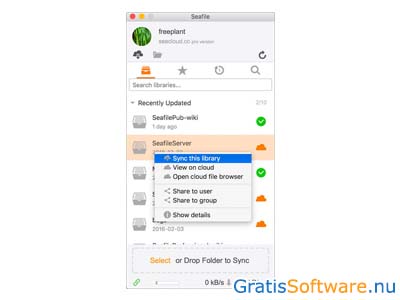
Website van de makers van Seafile
website van Seafile naar Seafile download pagina




Syncany is een open source cloudopslag en synchronisatie programma. Na installatie op een eigen serverruimte kunt u geselecteerde mappen synchroniseren met een online opslagruimte zoals een FTP-server, Google Cloud Storage of Amazon S3.
Syncany kan gebruikt worden voor elk datatype en ook voor het automatisch delen van bestanden met andere mensen. Het is dus kortom een open source variant op Dropbox. Het voordeel van deze open source software ten opzicht van commerciële diensten is niet alleen dat het gratis is maar ook dat u zelf de volledige controle over uw data en de opslaglocatie houdt.
Syncany zorgt ervoor dat uw bestanden lokaal op uw computer versleuteld worden opgeslagen voordat deze over het internet naar de online opslagruimte gestuurd wordt. Zo blijft uw data altijd afgeschermd voor hackers en andere kwaadwillenden.
De Syncany software is beschikbaar voor Windows, Linux en Mac desktopsystemen. Het kan overweg met onder andere de volgende cloud opslagsystemen: Amazon S3, Box.net, FTP, Google Cloud Storage, WebDAV en Windows Share.
Syncany heeft de volgende kenmerken:
Syncany screenshots
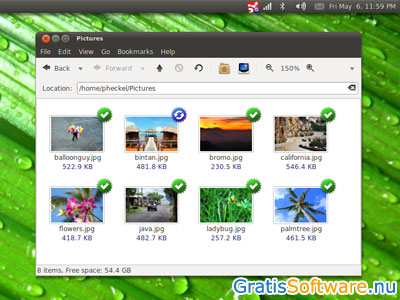
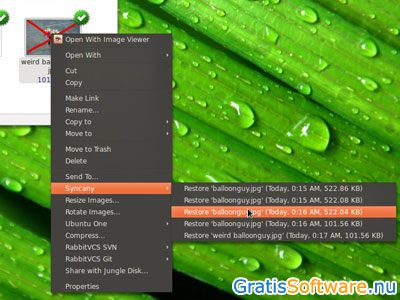
Website van de makers van Syncany
website van Syncany naar Syncany download pagina







Er zijn steeds meer clouddiensten op de markt, die grotendeels hetzelfde doen. Maar waar uw bestanden bij de meeste clouddiensten op de servers van de diensten zelf opgeslagen worden, is dat bij ownCloud anders. U installeert deze clouddienst op uw eigen server, waardoor alle data in uw handen blijven en niet bij derden terecht komen. De dienst is gebaseerd op Apache, PHP en MySQL en u slaat er uw eigen bestanden mee op, maar het is net zo makkelijk om dit samen met anderen te doen en zo bijvoorbeeld samen te werken. ownCloud is gratis te gebruiken en te installeren op uw eigen server. Software is beschikbaar voor Windows, macOS en Linux en er zijn apps voor iOS en Android.
ownCloud geeft toch een stukje gemak dat u bij vergelijkbare diensten niet hebt. Er zijn wat meer mogelijkheden en ondersteuning en uw bestanden worden nooit op een server geplaatst die niet van u is. Bovendien is het simpel om groepen gebruikers aan te maken en zo meerdere mensen toegang tot de bestanden te geven. Bestanden zelf delen is net zo makkelijk en dat doet u door middel van een link. Dat gebeurt allemaal vanuit één centrale plaats en de dienst werkt bovendien nog als webversie online in uw browser. Dankzij de ondersteuning voor meerdere apparaten zijn uw bestanden na het uploaden altijd en overal direct beschikbaar. ownCloud is verder helemaal open source.
Installeren is niet zo heel ingewikkeld. U downloadt de gecomprimeerde map van ownCloud en die pakt u uit. De map heeft alle bestanden die u voor de installatie nodig heeft. Na het installeren op uw server of NAS doorloopt u een configuratie om de dienst voor uw gebruik in te stellen. Daarvoor gebruikt u eerst een ownCloud-account dat u moet aanmaken, waarna u het server-adres invoert. Daarna voltooid u de configuratie. U voert onder meer een gewenste gebruikersnaam en wachtwoord in en u selecteert nog een map waarin uw bestanden opgeslagen gaan worden. Daarna installeert u de software op uw computer en specificeert u weer de map in de cloud, waarna de inhoud vanaf dan te synchroniseren is. Het is mogelijk om meerdere mappen te selecteren. ownCloud zal alle bestanden en documenten die u in een gesynchroniseerde map plaats voortaan automatisch synchroniseren.
ownCloud is verder geïntegreerd met een gebruiksvriendelijke kalender en bestanden, zoals audio, video en foto's, zijn direct af te spelen in de mediaspeler van de dienst. Contacten zijn eveneens simpel toe te voegen en te beheren en zo geeft u anderen toegang tot een map, bestand of document. De andere persoon heeft zo de optie om zelf bestanden toe te voegen en om documenten te bewerken, om zo onder meer realtime samen te werken. Bestanden zijn nog los te versleutelen voor een extra beschermingslaag en zo bepaalt u zelf wie toegang tot uw data heeft. Er is zelfs een vervaldatum aan toe te voegen, waarna een link niet meer werkt.
ownCloud heeft de volgende kenmerken:
ownCloud screenshots
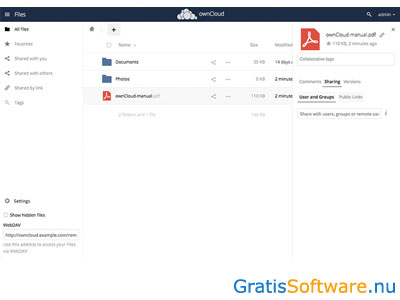
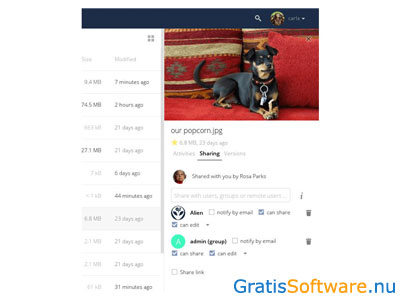
Website van de makers van ownCloud
website van ownCloud naar ownCloud download pagina





SparkleShare is een open source programma voor het creëren van een online opslagdienst met bestandssynchronisatie en versiebeheerfuncties.
Het open source project biedt desktopapplicaties aan voor Windows, Mac en Linux. Na installatie maakt SparkleShare maakt een nieuwe map aan op uw computer. Alle bestanden die u in deze map opslaat worden automatisch gesynchroniseerd met de online opslagruimte op uw eigen server. Deze worden vervolgens ook weer automatisch opgeslagen op alle andere computers die met uw cloudopslagdienst zijn verbonden.
Het voordeel van deze open source oplossing ten opzichte van Dropbox is dat het goedkoper is en dat het beheer van bestanden in eigen hand gehouden wordt. Daarnaast gaat het overbrengen van bestanden sneller dan met Dropbox. Voor installatie van deze software moet u kennis hebben van de werking van het Git versiebeheersysteem.
SparkleShare heeft de volgende kenmerken:
SparkleShare screenshots
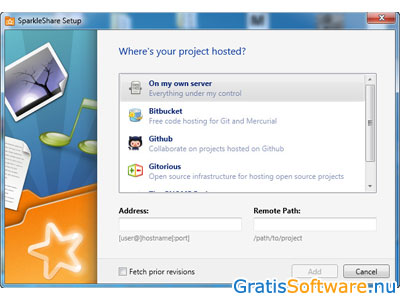
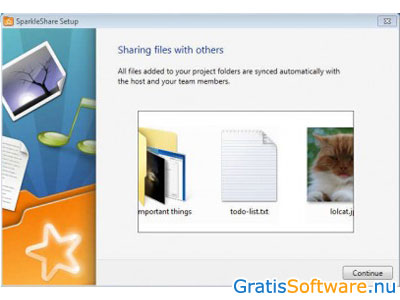
Website van de makers van SparkleShare
website van SparkleShare naar SparkleShare download pagina
Op de website van de ontwikkelaars van deze gratis software kunt u meer informatie vinden en kunt u de software downloaden.